Как скачать тысячу треков одним тапом. Продвинутые фишки Apple Music
Число активных пользователей Apple Music достигло 60 миллионов еще в середине 2019 года. Популярность сервиса только растет, а вместе с ней увеличивается и число его интересных возможностей.
В этой статье мы сосредоточимся на фичах сервиса, о которых знают не все. Некоторые появились с выходом iOS 13 и macOS 10.15 Catalina — другие давно спрятаны в музыкальных приложениях Apple. Вот 10 самых полезных.
1. Как удобно использовать умные списки воспроизведения
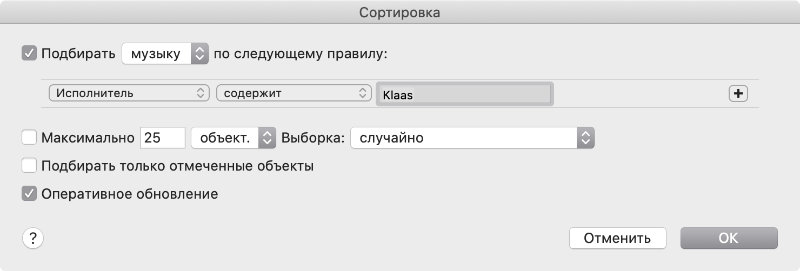
Что сделать: откройте «Музыку» на Mac, перейдите в меню «Файл» и выберите пункт «Новый смарт-плейлист».
Смарт-плейлисты предназначены для автоматической сортировки композиций из медиатеки на основании заранее заданных правил.
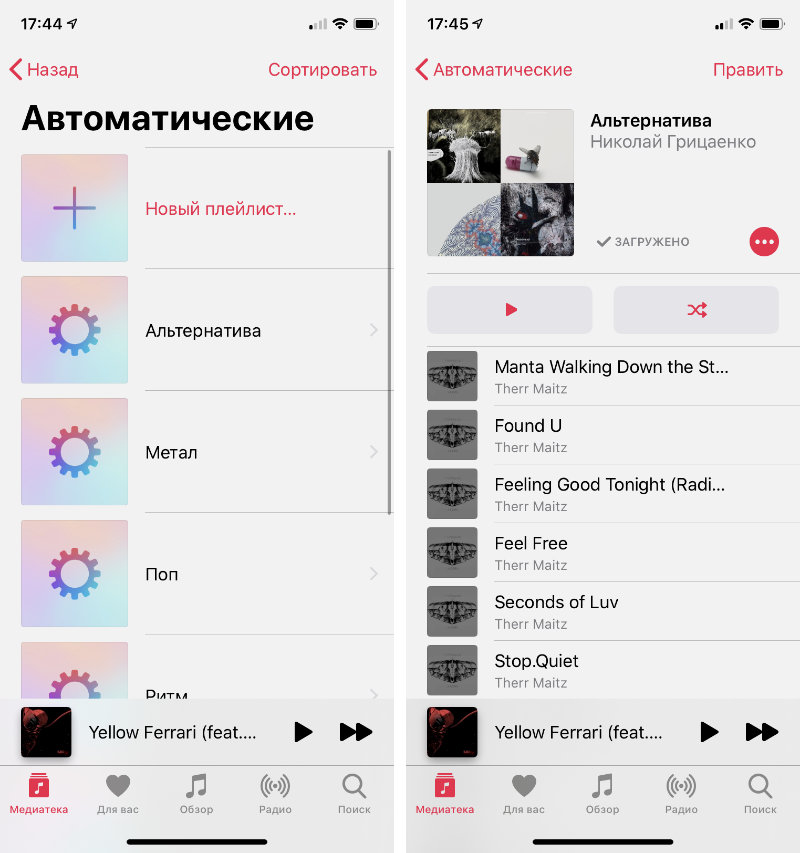
Их нельзя создавать на iPhone, но они автоматически перенесутся на него, если вы используете синхронизацию медиатеки.
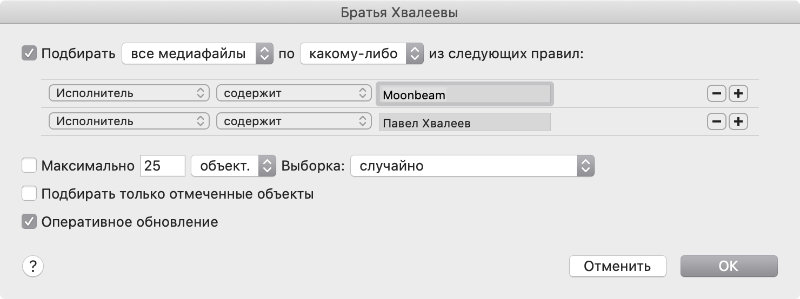
Вот как собрать вместе несколько исполнителей
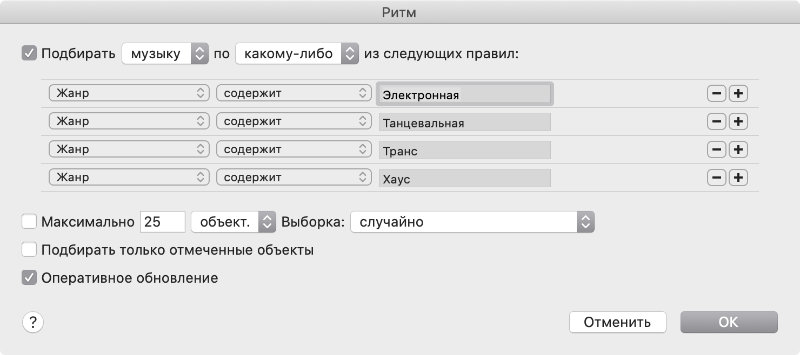
Вот как создать плейлист из треков подобных жанров
В умных списках достаточно условий, чтобы выделить любые треки из общего числа. Наиболее востребованы фильтры по артистам и жанрам — про остальные мы уже рассказывали.
2. Как организовать тематические плейлисты по отдельным папкам
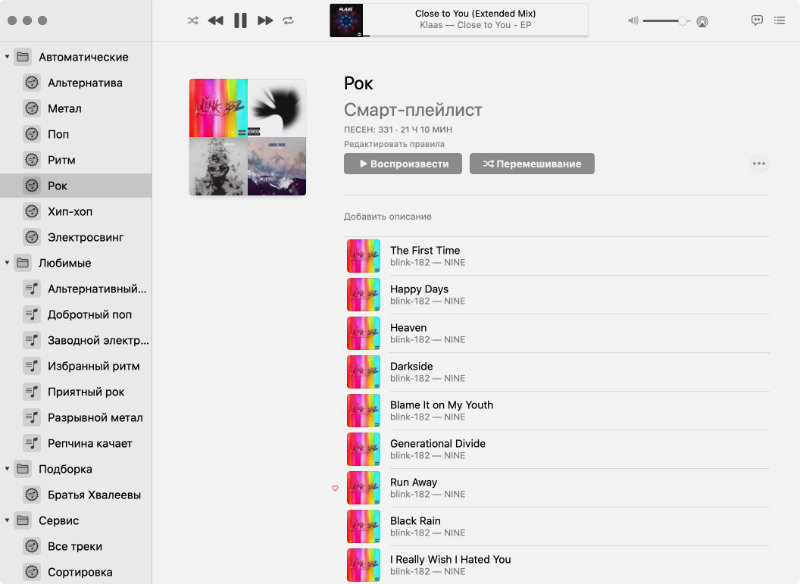
Что сделать: откройте «Музыку» на Mac, перейдите в меню «Файл» и выберите пункт «Новая папка плейлистов».
Немногие знают, что списки воспроизведения можно сортировать по папкам.
Одну можно выделить для всех своих смарт-плейлистов, другая пригодится для любимых по жанрам, а третья может содержать плейлисты модераторов Apple Music с приставкой «Главное».
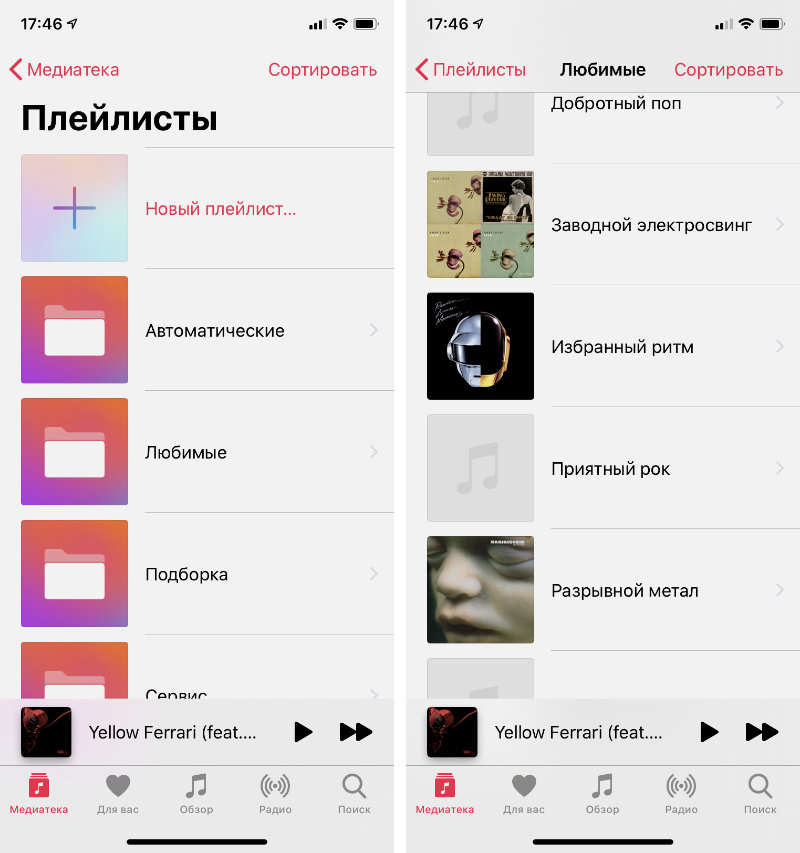
Создавать папки для плейлистов можно только через iTunes или «Музыку» из macOS 10.15 Catalina. Тем не менее, они перенесутся на iPhone при синхронизации медиатеки.
3. Как быстро поставить на закачку сразу всю музыку на iPhone

Что сделать: на Mac создать смарт-плейлист, который охватывает все треки из медиатеки, поставить его на скачивание на iPhone.
В «Музыке» на iPhone нет кнопки «Загрузить все» — нет даже скачивания всех композиций конкретного артиста. Именно поэтому после каждой переустановки смартфона с нуля раньше приходилось загружать треки хотя бы по альбомам. Утомительное занятие.
Функция «Автоматические загрузки» из меню «Настройки» > «Музыка» также не спасает. Когда она включена, смартфон автоматически скачивает только новые треки, добавленные в медиатеку.
Тем не менее, на iPhone можно целиком скачивать списки воспроизведения. Никто не мешает на Mac создать смарт-плейлист со всеми треками, а потом поставить его на загрузку на смартфоне.
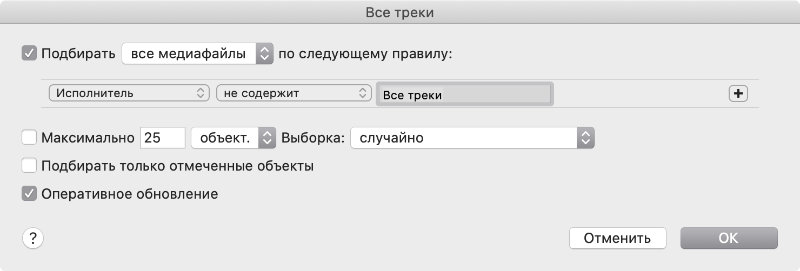
Пример смарт-плейлиста со всеми треками из медиатеки
Его впоследствии можно использовать для дозагрузки недостающих композиций. iPhone не скачивает все треки заново, а ищет только недоступные для использования офлайн.
4. Как избавить идеальную медиатеку от треков из плейлистов
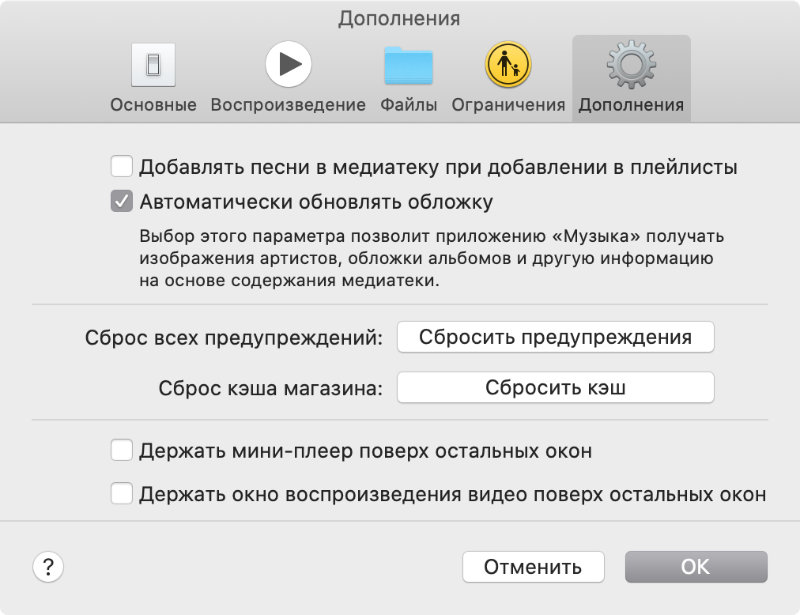
Что сделать: на Mac снимаем галочку «Добавлять песни в медиатеку при добавлении в плейлисты» в меню «Настройки» > «Дополнения», на iPhone переводим в неактивное положение переключатель «Добавление из плейлиста» в меню «Настройки» > «Музыка».
Когда сохраняете плейлист, созданный модераторами Apple Music, треки из него не должны попадать в медиатеку и портить феншуй, который вы там так долго создавали. Если согласны с этим утверждением, теперь точно знаете, как быть.
5. Как слушать Apple Music через две пары Bluetooth-наушников
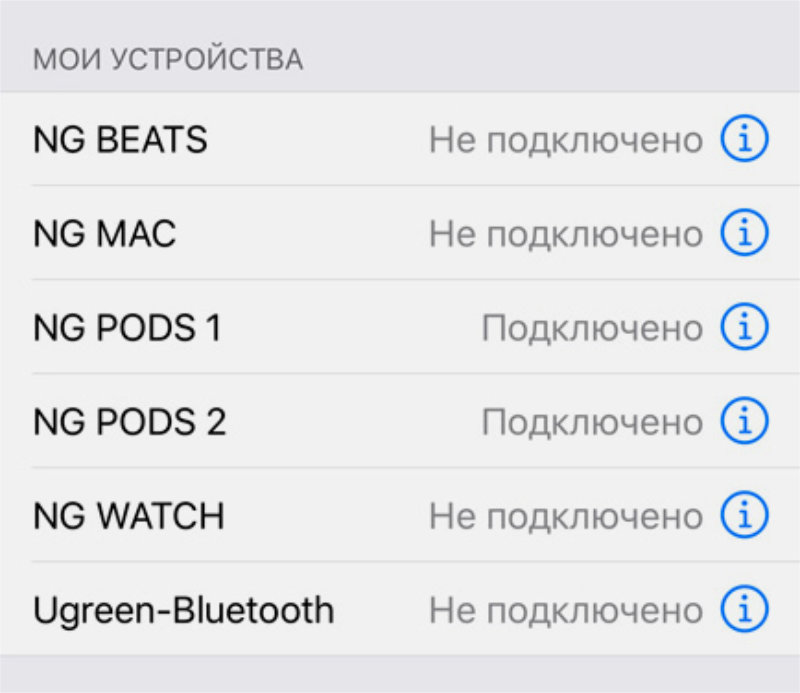
Что сделать: подключите вторую пару Bluetooth-наушников вручную стандартным образом через «Настройки» > Bluetooth.
Это работает с AirPods, а также новыми беспроводными наушниками Beats, которые работают на базе чипа H1: Powerbeats Pro, Solo Pro и так далее.
В iOS 13 есть возможность расшарить музыку на две пары наушников, о которой мы уже говорили. Но можно также подключить вторую вручную, и этот способ кажется мне более наглядным и универсальным.
6. Как просмотреть полный текст композиции без режима караоке
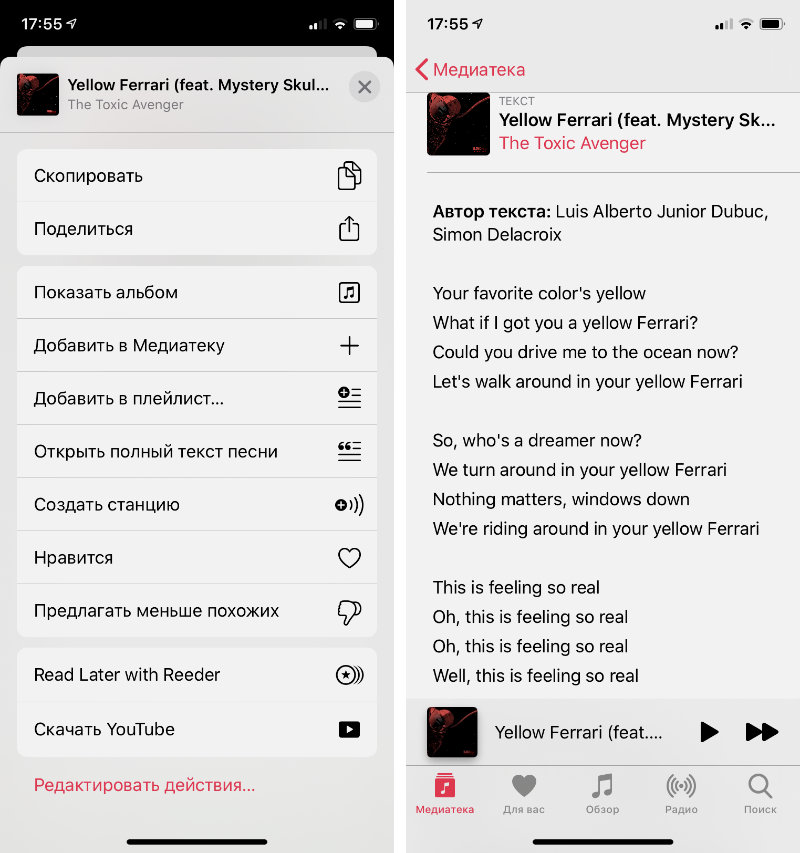
Что сделать: нажмите на кнопку »…» справа от названия трека в меню воспроизведения и выберите возможность «Открыть полный текст песни».
С выходом iOS 13 все откровенно помешались на режиме караоке, который появился в Apple Music. Если исполнитель провел синхрон текста с таймингом, то активировать его можно с помощью отдельной кнопки в нижнем левом углу экрана.
Тем не менее, у вас есть способ открыть классической просмотр полного текста композиции — он более полезен, если вы не собираетесь подпевать.
7. Как выключить ограничение громкости на европейских iPhone
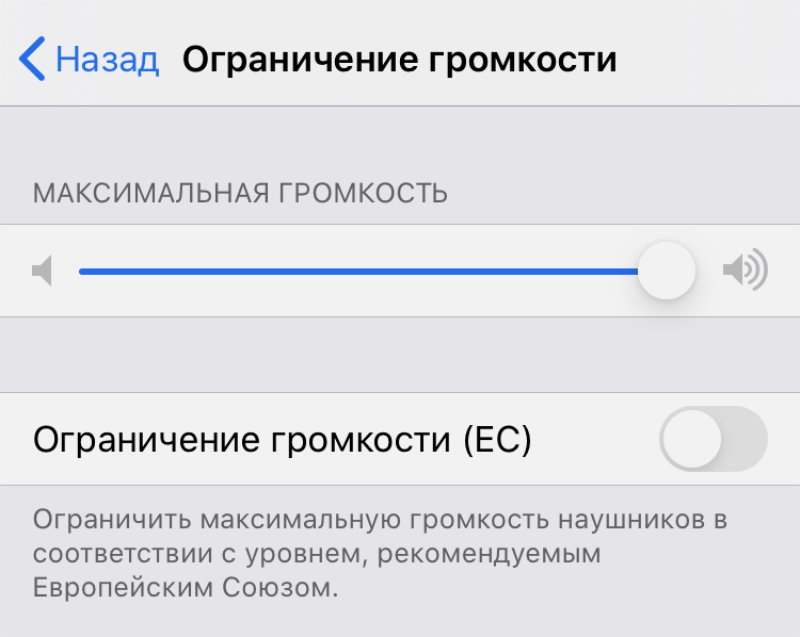
Что сделать: перевести в неактивное положение переключатель «Ограничение громкости (ЕС)» в меню «Настройки» > «Музыка» > «Ограничение громкости».
Если вы привезли iPhone из Европы, то по умолчанию у него есть ограничение громкости — 80 дБ вместо 110 дБ. Оно полезно для здоровья, но не совместимо с московским метро.
Немногие знают, что его легко отключить прямо через настройки такого смартфона. Пожалуйста.
8. Как задать таймер на остановку воспроизведения Apple Music
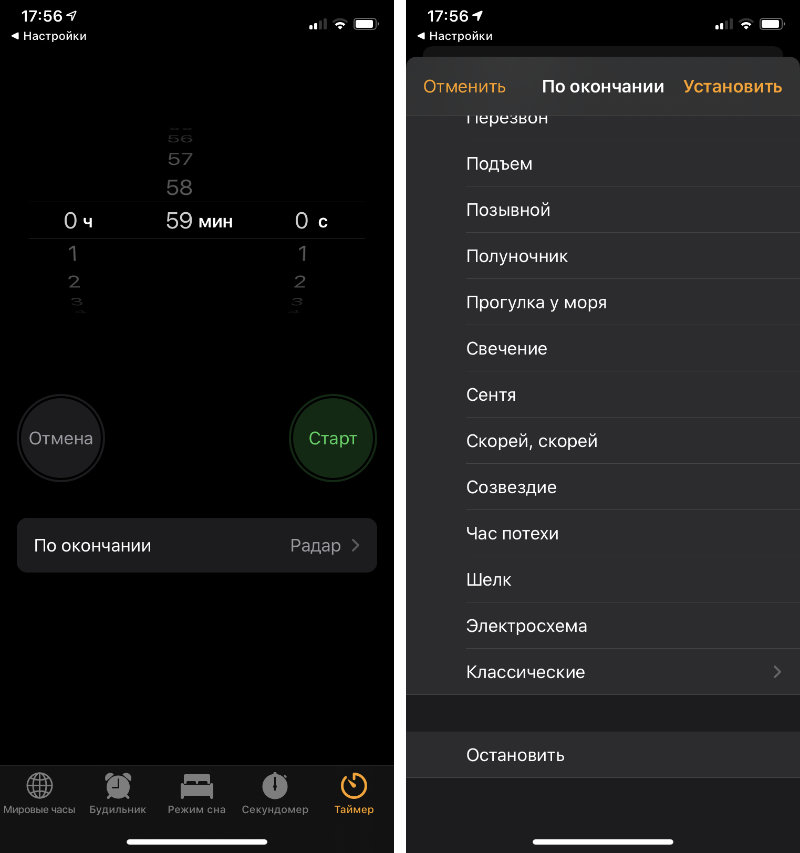
Что сделать: откройте «Часы» и перейдите в раздел «Таймер», выберите «Остановить» в меню «По окончании», определите временные рамки и нажмите «Старт».
Многие до сих пор удивляются, когда я показываю им возможность остановить все приложения, которые воспроизводят аудио в данный момент, через «Таймер». Если забыли, напоминаю.
9. Как использовать Apple Music через браузер любого гаджета
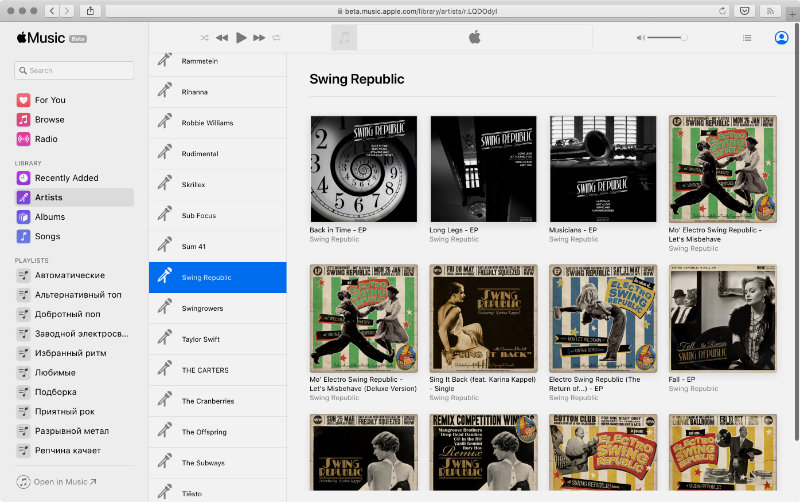
Что сделать: он уже доступен в бета-версии по ссылке.
Через браузер в приставке Xiaomi эта веб-версия Apple Music прекрасно работает, а вот на телевизорах Samsung на Tizen почему-то отказывается.
В любом случае, это отличная возможность использовать музыкальный стриминговый сервис на устройствах, для которых Apple пока не выпустила отдельное приложение.
10. Как ощутимо сэкономить на подписке на сервис Apple Music
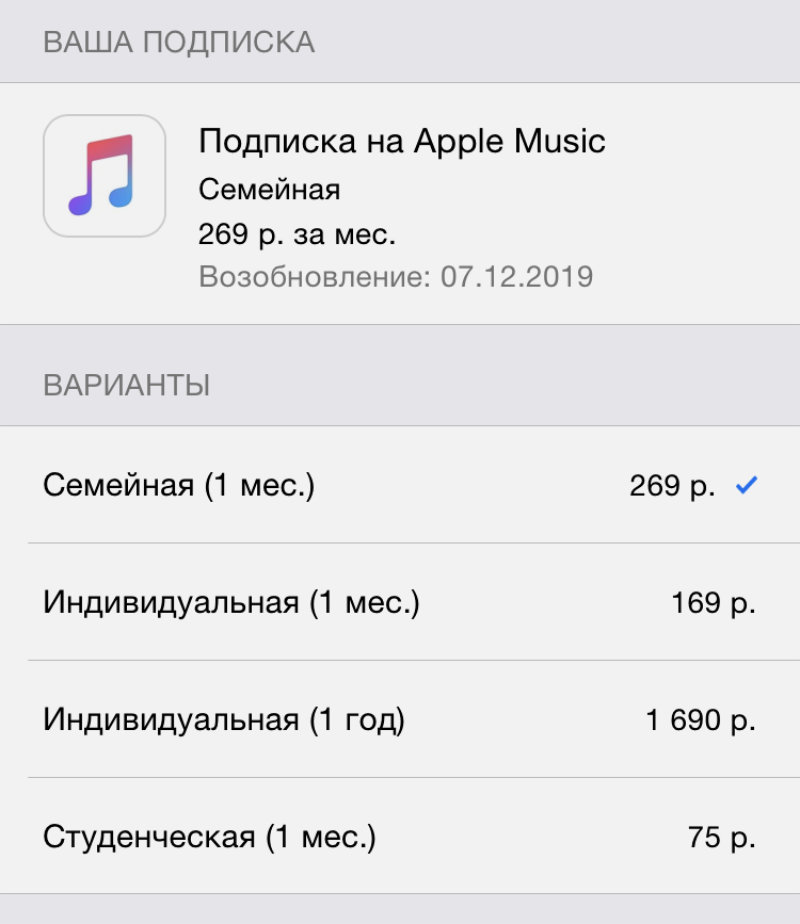
Что сделать: использовать семейную или студенческую подписку, а также платить на год вперед.
Стандартная стоимость Apple Music 169 руб., но ее можно уменьшить. Если вы учитесь, можете использовать студенческую за 75 руб. в месяц — она требует подтверждения вашего статуса.
Если платить на год вперед, подписка обойдется в 1 690 руб. или 141 руб. в месяц. Семейный же доступ стоит 269 руб. в месяц на «команду» до шести членов — от 45 руб. в месяц на человека.
